아이패드: SIM 카드 삽입 및 제거 방법
이 튜토리얼을 통해 Apple 아이패드에서 SIM 카드를 액세스하는 방법을 배워보세요.
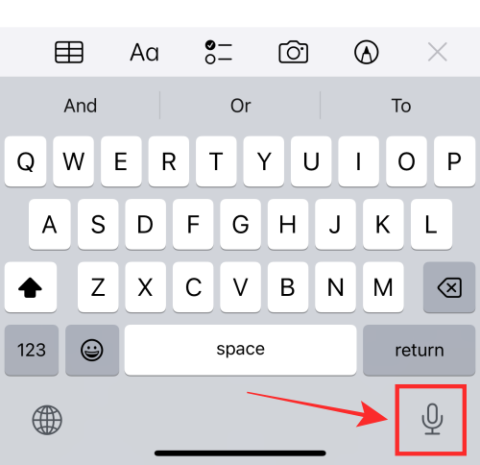
받아쓰기가 iPhone 또는 iPad에서 가장 많이 사용되는 기능 중 하나라는 것은 아무것도 아닙니다. 입력 방법을 대신하여 핸즈프리 경험을 제공함으로써 멀티태스킹을 가능하게 하는 유틸리티입니다. 가장자리를 더욱 다듬기 위해 Apple은 iOS 16에서 즐길 수 있는 받아쓰기 기능을 개선했습니다.
iOS 16 의 받아쓰기에 대해 알아야 할 모든 것은 다음과 같습니다 .
iOS 16의 받아쓰기: 새로운 기능은 무엇인가요?
터치와 음성 입력 간의 유연한 전환을 새롭게 강조한 iOS 16에서는 받아쓰기와 터치 입력 기능이 공존할 수 있으므로 다른 기능을 비활성화하지 않고도 필요에 따라 전환할 수 있습니다.
관점에서 보면 터치 입력을 사용할 때 받아쓰기가 자동으로 중지되지 않습니다. 대신 터치 기능을 자유롭게 사용하여 커서를 이동하여 텍스트에 QuickText 제안을 추가하거나 도움말을 사용하여 작업을 수행하는 등의 편집 작업을 수행할 수 있습니다. 음성 입력을 사용하여 선택한 텍스트를 바꾸는 것과 같은 받아쓰기.
개선된 받아쓰기의 또 다른 주목할만한 측면은 지능적인 입력입니다. 어조와 일시정지 감지에서 거의 믿을 수 없을 만큼 정밀하게 텍스트를 받아쓰는 경우 자동으로 구두점(쉼표, 마침표, 구두점)을 추가합니다. 받아쓰기는 IOS 16 업데이트로 이모티콘 입력도 지원합니다. 말의 흐름을 방해하지 않고 텍스트를 추가할 수 있는 유리한 기능입니다.
관련 항목: iOS 16의 iPhone에서 제목을 복사하는 5가지 방법
키보드와 받아쓰기 입력 간을 전환하는 방법
iOS 16 업데이트에서는 텍스트 필드를 선택하면 키보드가 항상 화면에 남아 있습니다. 이를 통해 서로 타협할 필요 없이 터치 입력 방법과 음성 입력 방법을 동시에 사용할 수 있습니다.
받아쓰기를 시작하려면 텍스트 필드 내부를 탭하여 키보드를 보고 키보드 하단에 있는 받아쓰기 아이콘을 탭하세요.
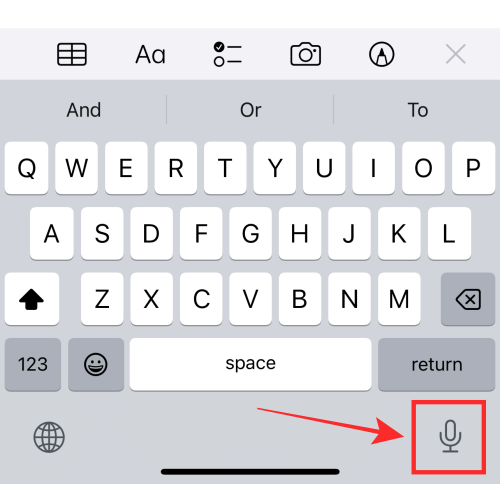
터치 입력을 사용하려면 텍스트 필드에서 커서를 자유롭게 이동하고 키보드를 사용하여 필요한 편집이나 추가를 수행하세요.
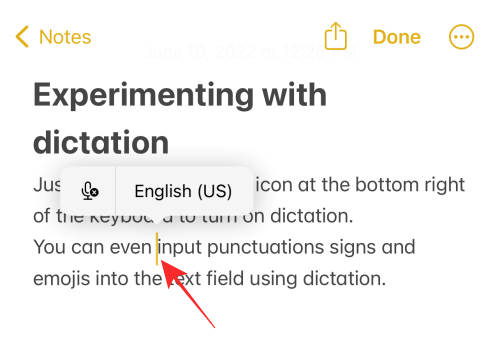
키보드 입력을 사용해도 이전처럼 받아쓰기가 자동으로 꺼지지 않습니다. 음성 입력을 다시 시작하고 싶을 때 별도의 동작 없이 받아쓰기만 시작하면 됩니다.
받아쓰기를 중지하려면 두 가지 방법이 있습니다. 한 가지 방법은 커서 위의 더보기 메뉴에서 받아쓰기 아이콘을 탭하는 것입니다.
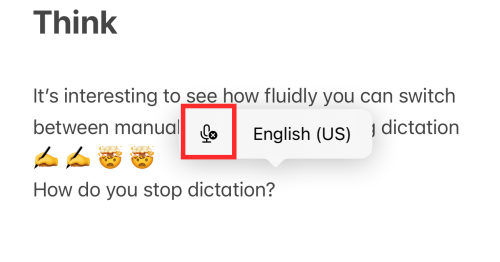
두 번째 방법은 키보드 오른쪽 하단에 있는 받아쓰기 아이콘을 탭하는 것입니다.
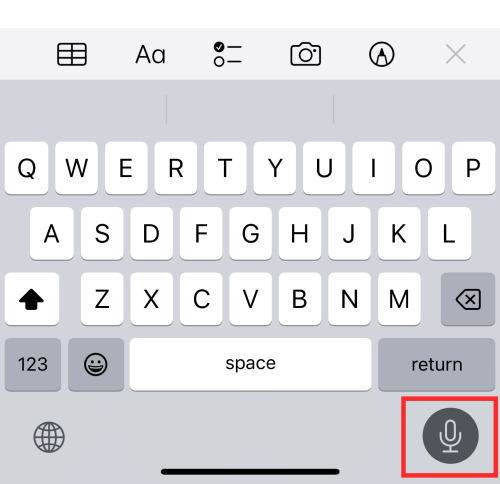
키보드 오른쪽 하단에 있는 받아쓰기 아이콘을 탭하면 언제든지 다시 켤 수 있습니다. 받아쓰기를 켜면 다음과 같은 경우를 제외하고 이 기능은 텍스트 필드에서 활성 상태로 유지됩니다.
iOS 16의 iPhone에 대한 받아쓰기 팁 및 요령
받아쓰기를 최대한 활용하는 몇 가지 방법은 다음과 같습니다.
1. 메모하기
받아쓰기가 키보드 입력 방법과 동시에 작동할 수 있으므로 Notes 앱(또는 유사한 앱)에서 메모를 작성하는 것이 그 어느 때보다 쉬워졌습니다. 예를 들어 받아쓰기를 중단하지 않고도 터치 기능을 사용하여 텍스트를 선택 또는 복사하거나 QuickType 제안을 삽입할 수 있습니다. 이렇게 하면 음성 입력을 할 때마다(터치 입력 방법을 사용한 후) 받아쓰기를 다시 시작할 필요가 없습니다.
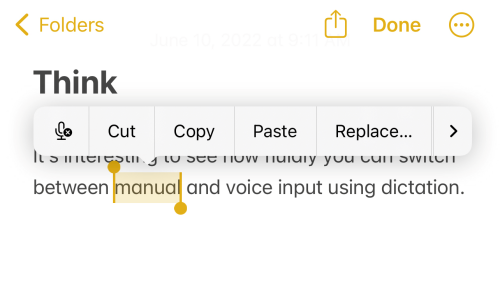
2. 임시 메시지
메시징 앱의 텍스트 필드와 작성 상자 메모 작성 또는 메일링 앱은 받아쓰기와 터치 입력 기능의 조화로운 통합이라는 동일한 특권을 누립니다. 또한 Apple은 메시지 앱의 텍스트 필드에 받아쓰기 아이콘을 추가하여 메시지 앱에 특별한 권한을 부여하여 업데이트된 기능을 더욱 편리하게 즐길 수 있도록 했습니다.
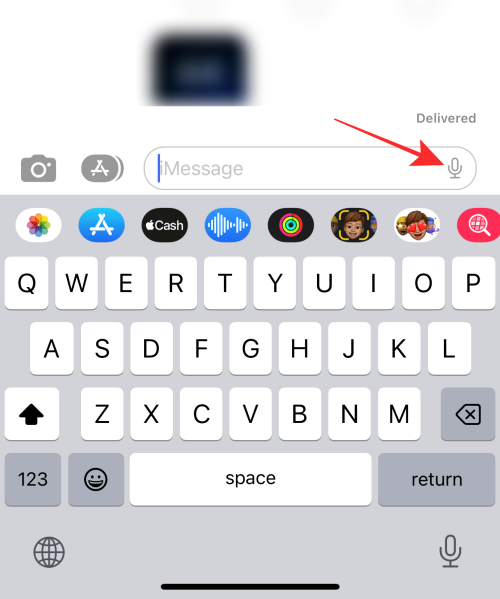
3. 선택한 단어를 음성입력으로 교체
받아쓰기 중 텍스트 필드에 잘못 입력된 단어를 변경하려면 커서(터치 입력)를 사용하여 단어나 텍스트의 일부를 선택한 후 새 텍스트를 직접 말하여 바꾸세요. 이렇게 하면 입력하여 수동으로 수정해야 하는 필요성이 줄어듭니다.
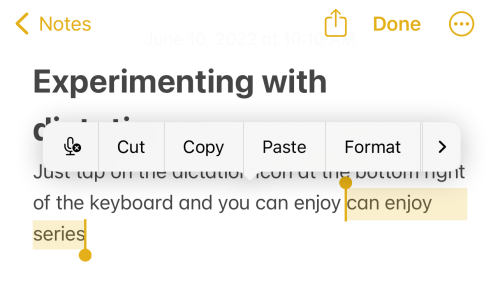
터치에서 음성 입력으로 또는 그 반대로 전환하기 위해 매번 받아쓰기를 다시 시작할 필요가 없다는 점을 다시 한 번 강조할 가치가 있습니다.
4. 구두점, 기호, 기호를 입력하세요.
iOS 16에서는 받아쓰기 기능이 개선되어 "insert"와 같은 명령어를 사용하지 않고도 기본적인 입력 요구를 구별할 수 있습니다. 예를 들어, 받아쓰기하는 동안 기호 이름을 간단히 언급하여 문장 부호나 기호를 텍스트에 삽입할 수 있습니다(예: 대시, 더하기 기호, 등호, 별 기호 등).
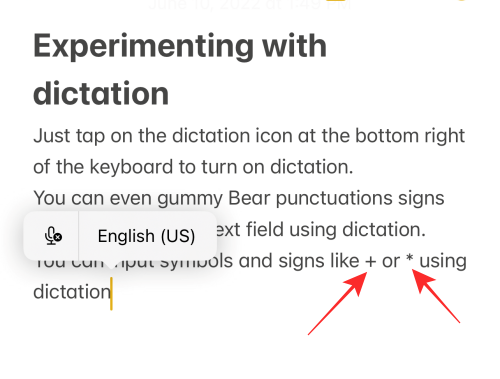
팁: 이 기능을 최대한 활용하려면 어떤 키워드가 어떤 결과를 제공하는지 파악하는 데 시간을 투자해야 할 수도 있습니다.
5. 이모티콘 입력
무엇보다도 이제 Dication을 사용하여 텍스트 필드에 이모티콘을 입력할 수 있습니다. 명령 프롬프트 없이 이모티콘 제목을 아무렇게나 말하면 받아쓰기가 이를 감지하여 텍스트 필드에 지능적으로 입력합니다. (예: 손 이모티콘 쓰기, 깜짝 놀란 이모티콘).
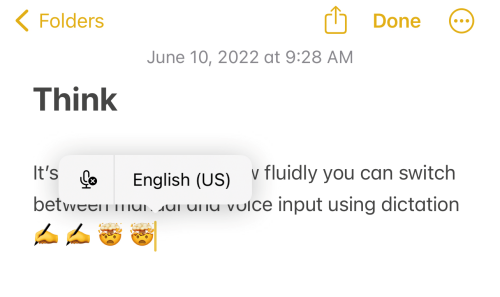
중요한 점은 이모티콘의 제목을 매우 구체적으로 지정해야 작동한다는 것입니다. 하지만 일상적으로 사용하는 모든 이모티콘의 이름을 잘 알고 있다면 문제가 되지 않습니다.
6. Siri와 함께 사용
받아쓰기를 통해 최고의 핸즈프리 경험을 얻는 가장 원활한 방법은 Siri와 함께 사용하는 것입니다. “Siri야”라고 말하면 보조자를 깨우고 Siri 지원 앱을 실행하라는 메시지를 표시할 수 있습니다. 예를 들어 Siri에게 "메모 시작"을 요청하고 받아쓰기를 켠 후 음성 입력으로 텍스트 필드에서 계속할 수 있습니다.
이제 받아쓰기에 지원 제한이 없더라도 주소 표시줄과 검색 표시줄에서는 음성 입력과 터치 입력 간의 유연한 전환을 수행할 수 없다는 점을 언급할 때입니다. 아래 스크린샷에서 볼 수 있듯이 키보드는 화면에 남아 있지만 사파리 브라우저의 주소 표시줄에서 받아쓰기 기능을 사용 중일 때 빈(비활성화) 상태로 빠져듭니다.
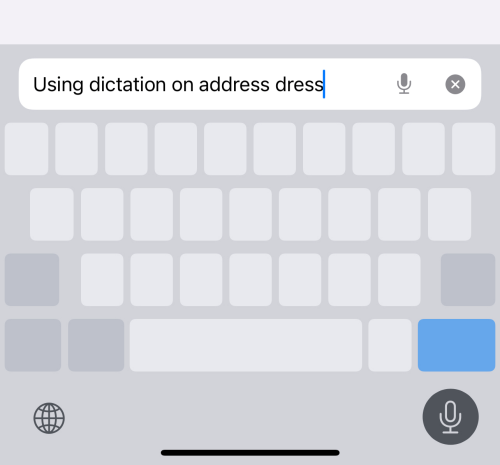
우리의 경험은 iOS 16 베타 버전의 기능 테스트를 기반으로 하기 때문에 이는 성급한 결론일 수 있습니다. 음성-터치 입력 유동 전환의 진정한 잠재력을 알아보려면 iOS 16의 공식 버전이 나올 때까지 기다려야 합니다.
그게 다야! 댓글로 피드백을 공유해 주세요!
관련된
이 튜토리얼을 통해 Apple 아이패드에서 SIM 카드를 액세스하는 방법을 배워보세요.
이 포스트에서는 애플 아이폰에서 지도 내비게이션 및 GPS 기능이 제대로 작동하지 않는 문제를 해결하는 방법을 다룹니다.
App Store 및 iTunes에서 계정이 비활성화되었을 때 어떻게 해야 할까요? 이 글에서는 5가지 효과적인 해결 방법과 예방 팁을 제공합니다.
iPhone 또는 iPad에서 카메라 앱이 사라졌나요? 누락된 카메라 아이콘을 복구하는 5가지 실용적인 해결 방법을 확인하세요. 스크린 타임 설정, 홈 화면 검색, 폴더 확인 등 다양한 방법을 소개합니다.
비밀번호를 잊어버렸을 때 Notes를 잠금 해제하고 싶으십니까? Mac과 iPhone에서 빠르고 효과적으로 이 작업을 수행하는 방법은 다음과 같습니다.
Mac에서 "iTunes가 서버의 ID를 확인할 수 없습니다" 오류가 발생합니까? 이 글은 문제 해결을 위한 유용한 팁을 제공하여 귀하의 iTunes 사용을 도와줄 것입니다.
iPhone에서 사진처럼 완벽한 인물 사진을 만들기 위해 배경을 흐리게 하는 방법이 궁금하신가요? 다양한 팁과 기법으로 훌륭한 인물 사진을 쉽게 촬영할 수 있습니다.
iOS 날씨 앱은 iOS 16 출시와 함께 대대적인 개편을 거쳤습니다. 배터리 소모 문제의 해결책을 제공합니다.
Apple iPhone 또는 iPad에서 Twitter 계정을 추가 및 삭제하는 방법을 보여주는 자습서입니다.
이 튜토리얼에서는 Apple iPad를 프로젝터에 연결하기 위한 다양한 최상의 옵션을 보여줍니다.







